Come ruotare un video su Android
Non entriamo nei dettagli inutili e entriamo nel vivo:le immagini possono essere un vero dolore al collo. Prima li riprendi, poi modifichi, ritagli, ritagli, metti l'audio e, infine, ruoti e pubblichi sui tuoi account Facebook o Instagram.
Fortunatamente, c'è un pratico editor online, che ti consente di eseguire tutte le azioni sopra menzionate e molto altro. Incontra CLIDO! È un insieme di strumenti che funzionano con tutti i sistemi operativi, inclusi iOS, Windows e Mac. Ecco un elenco dei suoi principali vantaggi:
- è gratis – puoi caricare e modificare fino a 500 MB gratuitamente;
- è sicuro – lo strumento Android Rotate Video di Clideo non salva e non conserva alcuna informazione personale, non appena scarichi il tuo video – svanisce dal server e nessuno avrà mai accesso ai tuoi dati privati;
- è online e funziona nel browser, quindi non devi scaricare alcuna app e sprecare prezioso spazio di archiviazione.
Ti senti incuriosito? Segui i passaggi su come ruotare un video su Android online in pochi secondi!
-
Carica una clip
Vai allo strumento Ruota video online, tocca il pulsante blu al centro dello schermo e carica una registrazione dal tuo cellulare o computer.
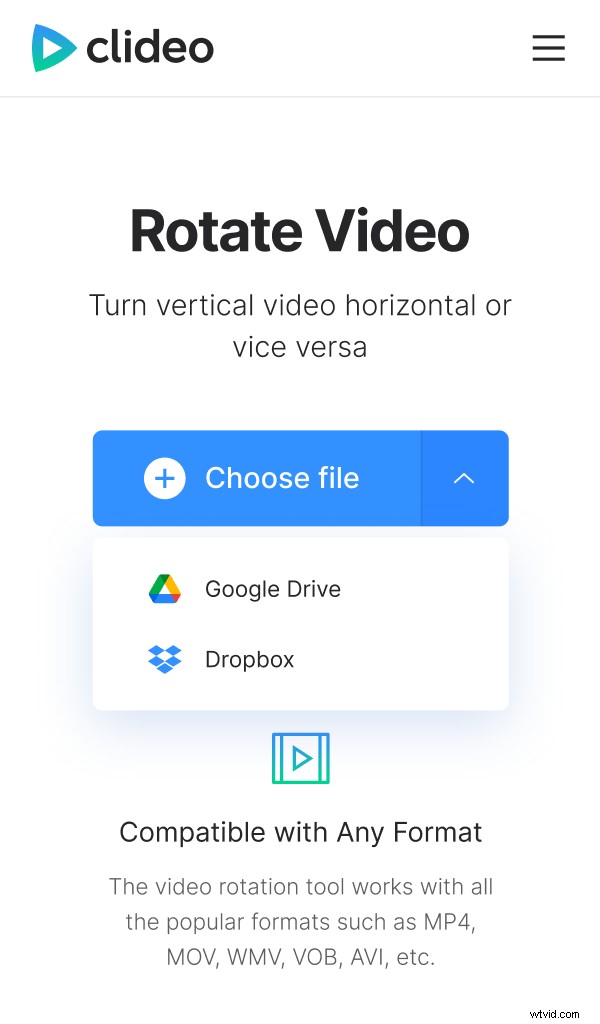
In alternativa, premi la piccola freccia sul lato destro e seleziona i file da Google Drive o Dropbox.
-
Ruota il video
Usa le frecce in senso orario e antiorario sulla destra per ruotare il tuo video. Ogni clic ruota la clip di 90 gradi. Ovviamente, avrai bisogno di un solo clic per ottenere la tua immagine in una bella posizione orizzontale (la cosiddetta cornice "orizzontale").
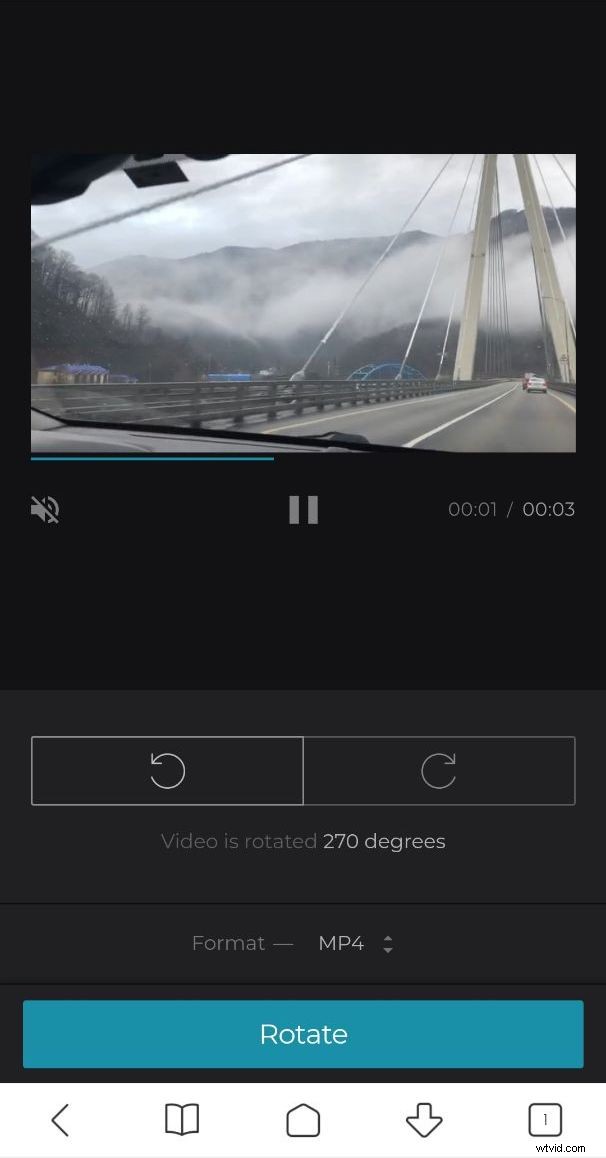
Scegli il formato di output:potrebbe differire da quello di input, ma puoi anche lasciarlo così com'è.
-
Salva il risultato
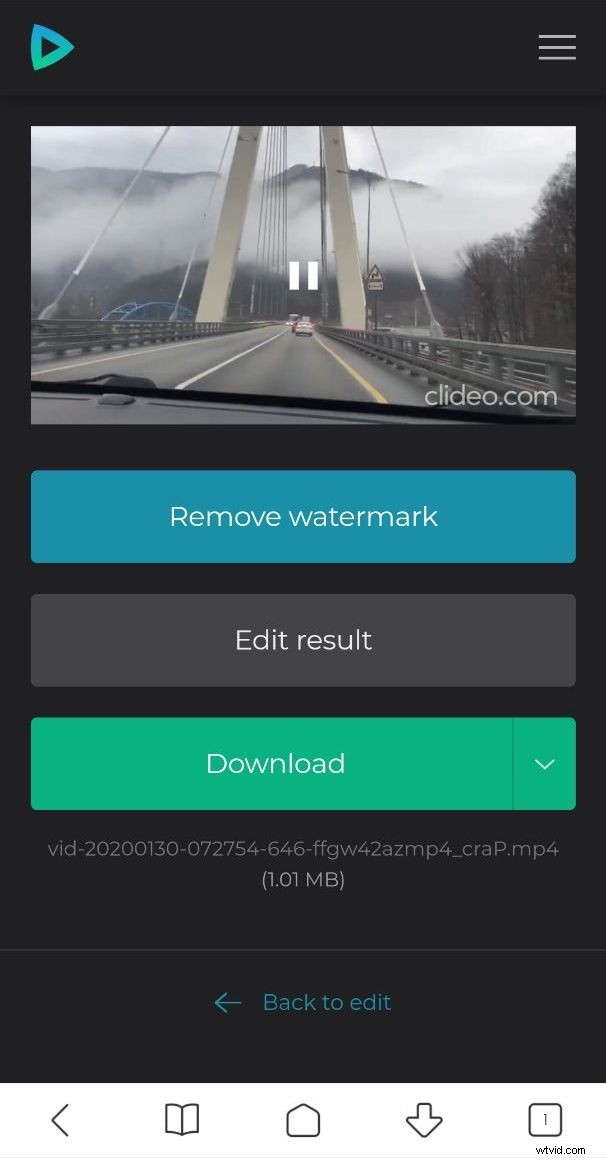
Quando hai finito, premi il pulsante "Ruota". Visualizza una breve anteprima e salva la clip ruotata sul tuo dispositivo personale o caricala nell'archivio cloud.
